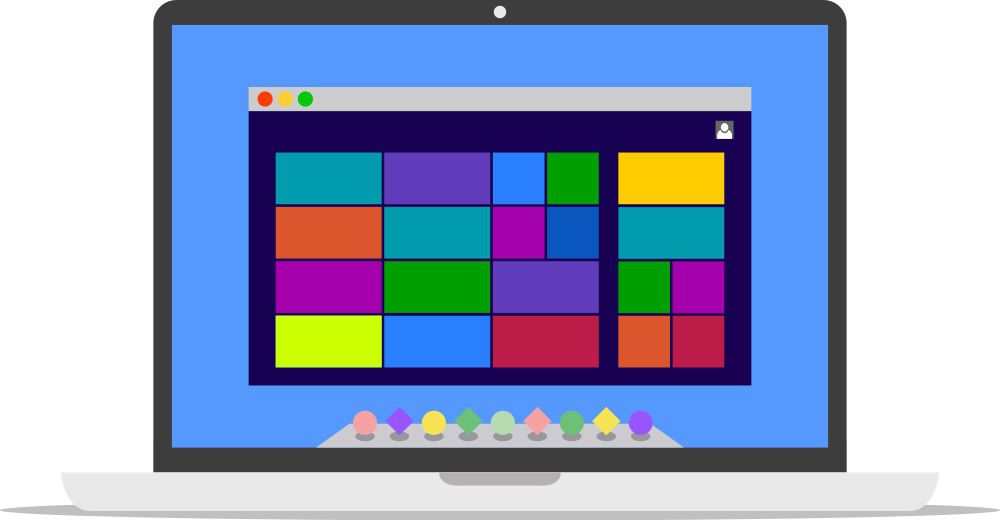Mitä tietää
- Lataa ja suorita laajennuspaketti. Siirry sitten kohtaan Tiedosto † Asetukset † Laajennukset † Lisätä a uudet paketti†
- Valitse laajennuspaketti ja valitse sitten asentaa† Suorita asennus loppuun noudattamalla näytön ohjeita.
- Kun asennus on valmis, käynnistä VirtualBox uudelleen päästäksesi kaikkiin ominaisuuksiin.
VirtualBox on loistava työkalu vaihtoehtoisten käyttöjärjestelmien kokeilemiseen. Sen avulla voit käyttää koko käyttöjärjestelmää virtuaalikoneena kutsuvana sovelluksena, joka on hyödyllinen toisen järjestelmän ohjelmistojen käyttämiseen hyppysellä. VirtualBox tekee hyvää työtä yksinään, mutta VirtualBox Extension Packin asentaminen tekee kokemuksesta paljon paremman.
Asenna laajennuspaketti isäntäkäyttöjärjestelmään
Ensimmäinen askel on asentaa Extension Pack, joka vastaa käyttämääsi VirtualBox-versiota. On olemassa useita tapoja aloittaa tämä prosessi, mutta varsinainen asennus on sama kaikille.
-
Vieraile ensin VirtualBox-verkkosivustolla ja lataa laajennuspaketti. Helpoin tapa aloittaa asennus on käyttää isäntäkäyttöjärjestelmän normaalia menetelmää, kuten kaksoisnapsauttamalla tiedostoa Windowsissa. Sen pitäisi avautua automaattisesti VirtualBoxilla ja prosessi on valmis. Voit myös asentaa sen VirtualBoxiin seuraavien vaiheiden avulla.
-
Voit myös käyttää . avata Tiedosto valikosta ja valitse sitten Asetukset†
-
Valitse Asetukset-valintaikkunassa Laajennukset†
-
Napsauta sitten oikealla olevaa tekstitettyä painiketta Lisää uuden paketin† Tiedoston valintaikkuna avautuu, jossa voit valita ladatun laajennuspaketin.
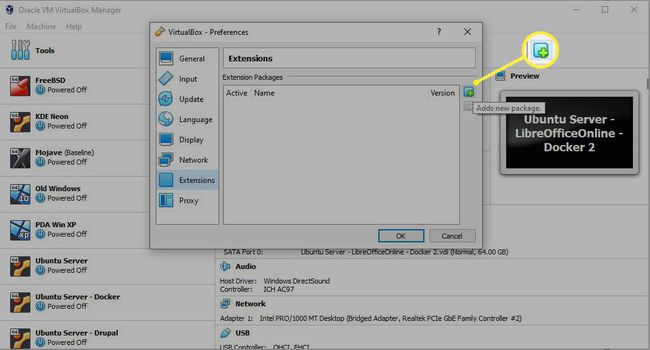
-
Ensin avautuu valintaikkuna, jossa selitetään, että laajennuspaketti sisältää järjestelmätason ohjelmiston. Klikkaus asentaa Hyppää kyytiin.
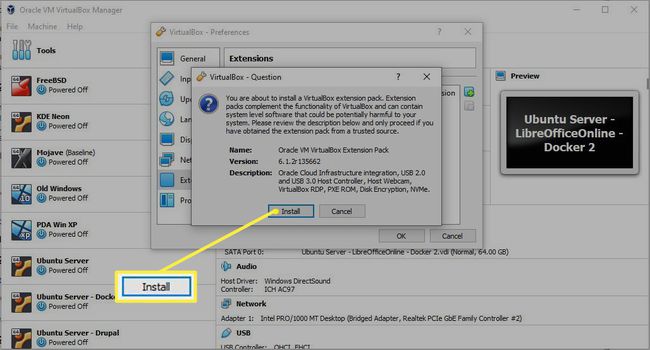
-
Windowsin valintaikkuna kysyy, saako tämä sovellus tehdä muutoksia koneellesi (se on). Sitten asennusohjelma näyttää pienen edistymispalkin, kun se määrittää laajennuspaketin.
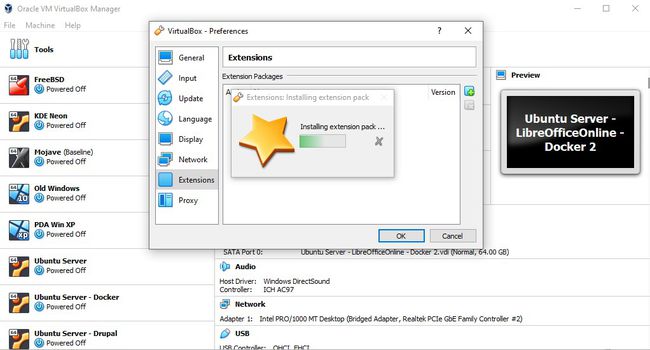
-
Katso sitten lisenssisopimus ja napsauta olen samaa mieltä kun olet saavuttanut pohjan.
Nyt kun Extension Pack on asennettu isäntäkäyttöjärjestelmään, voit käynnistää VirtualBoxin uudelleen käyttääksesi mitä tahansa aiemmin tässä artikkelissa mainittuja ominaisuuksia.
Mikä on VirtualBox Expansion Pack?
Kuten nimestä voi päätellä, Extension Pack on lisäosa, joka asennat ensin koneen pääkäyttöjärjestelmään ( isäntämissä käyttöjärjestelmä, jota aiot käyttää vieras † Se sisältää useita ohjaimia ja muita ohjelmistoja, jotka auttavat yhdistämään nämä kaksi järjestelmää paremmin, kuten:
- Jos isäntäkoneeseen on liitetty USB 2- tai 3-laitteita, joihin haluat vieraiden pääsyn, tarvitset laajennuspaketin.
- Jos olet huolissasi vieraskäyttöjärjestelmäsi turvallisuudesta, voit salata sen, jos sinulla on laajennuspaketti asennettuna.
- On normaalia, että haluat käyttää vieraskäyttöjärjestelmääsi toiselta koneelta, esimerkiksi jos käytät sitä verkkopalvelimella. Extension Pack lisää mahdollisuuden käyttää vieraskäyttöjärjestelmää etänä RDP:n kautta.
- Oletetaan, että sinulla on verkkokamera, jossa on vain Windows-ohjaimet, mutta haluat käyttää sitä jonkin macOS-ohjelmiston kanssa. Tässä tapauksessa tarvitset Extension Packin, jotta voit välittää videon verkkokamerasta vieraalle.
Extension Pack viittaa joihinkin laitteeseen asennettuihin lisätyökaluihin isäntä kone. On myös joitain samanlaisia kohteita, jotka on asennettava VirtualBox-käyttöjärjestelmään, joka tunnetaan myös nimellä Vieras lisäykset† Nämä ovat kuitenkin kaksi eri asiaa, eivätkä ne ole pakollisia eivätkä toisiaan poissulkevia.